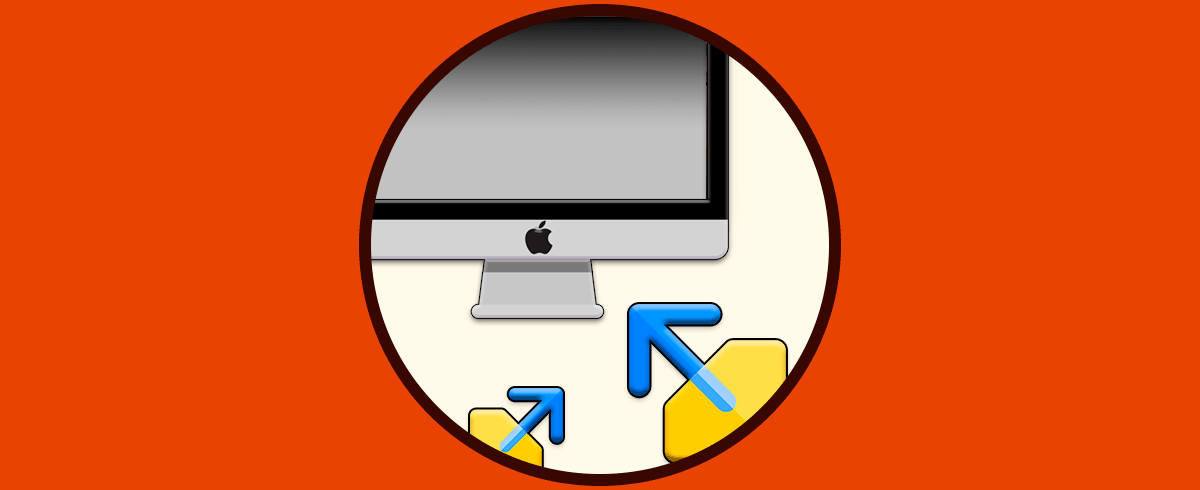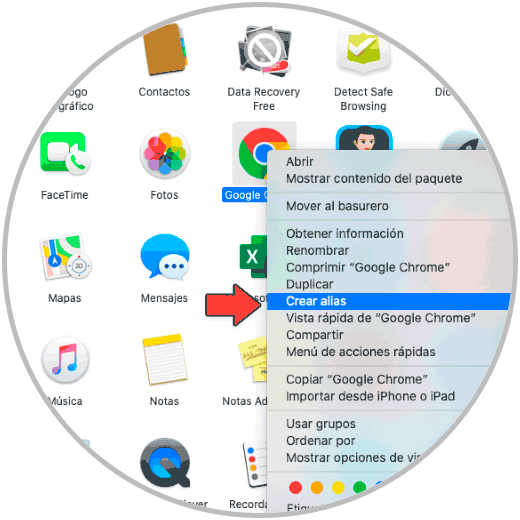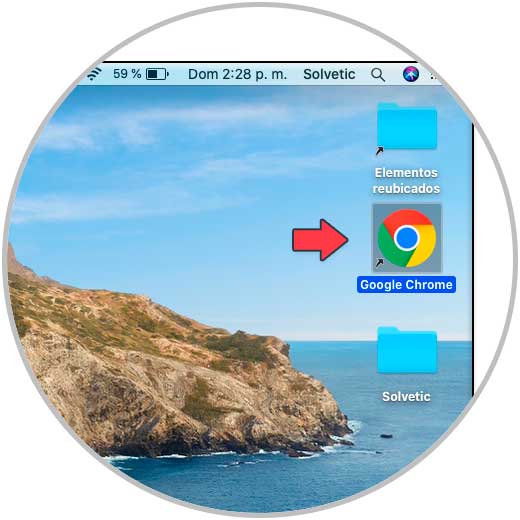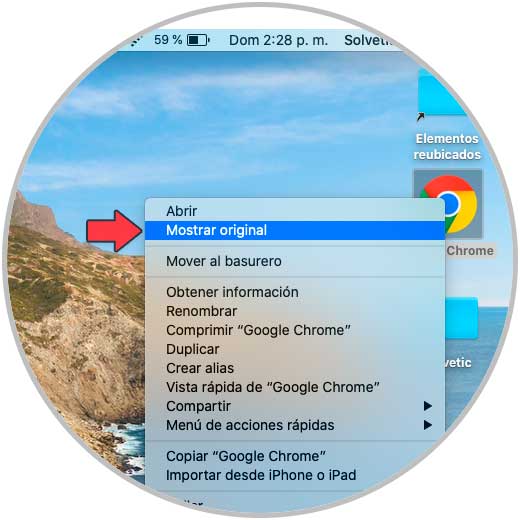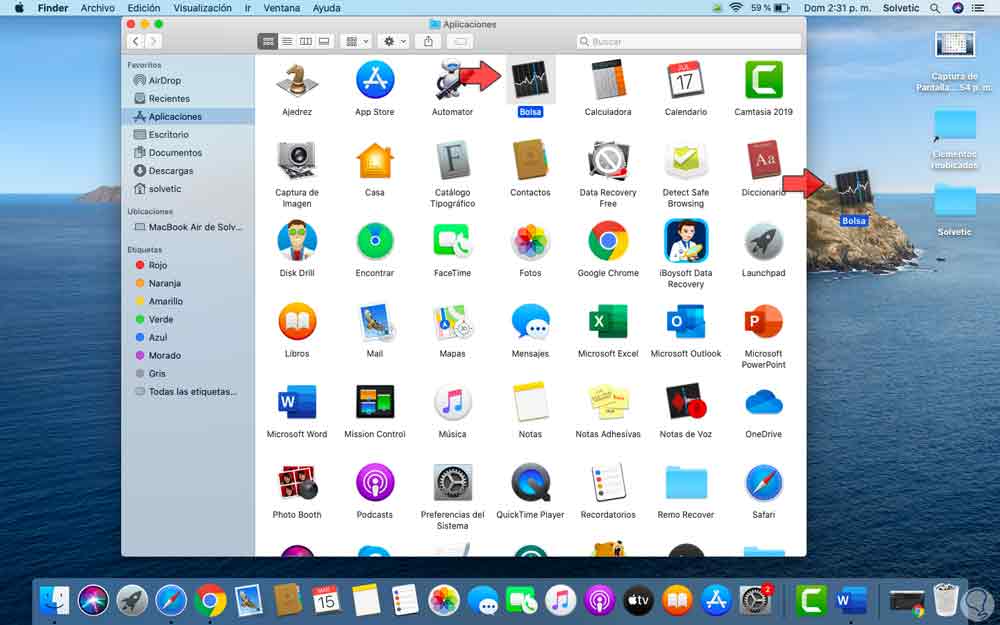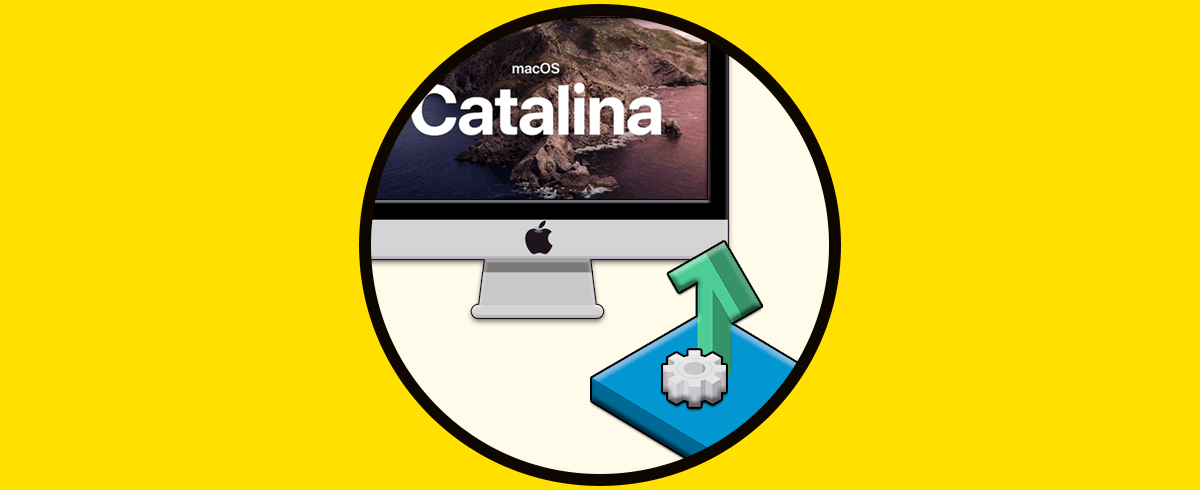El uso de accesos directos es uno de los mecanismos más funcionales para acceder con un clic a aplicaciones, programas y carpetas o archivos ya que evita el tener que ir hasta cada una de las rutas donde están alojadas las cuales pueden llegar a ser extensas en base a la utilidad a usar, un acceso directo se crea en el escritorio con el fin de simplificar esto y por ello Solvetic te explicará la forma para crear un acceso directo en macOS.
Es normal que cuando tenemos gran cantidad de programas y aplicaciones instaladas en nuestros equipos se nos haga difícil encontrarlos y busquemos opciones alternativas. Por eso tener un acceso directo Mac puede ayudarnos en ello incluso podemos crear acceso directo de página web en escritorio Mac y así tener a mano aquellas páginas que más visitamos de forma sencilla.
Te dejamos también el videotutorial para poder crear acceso directo Mac.
1Crear acceso directo App Mac o Crear acceso directo de carpeta en Mac
El primer método nos permite crear este accedo directo usando el método de “Alias” el cual crea una copia exacta de la aplicación seleccionada facilitando el método de apertura.
Para usar este método debemos ir a la ruta dónde está el objeto a vincular al acceso directo. Damos clic derecho sobre el (teclas Comando + Clic) y en el listado desplegado seleccionamos “Crear alias”:
Esto dará como resultado que se crea una copia del acceso en la misma ubicación, pero con la leyenda “Alias de”, este acceso lo movemos al escritorio y automáticamente dispondrá del nombre original de la aplicación o carpeta seleccionada:
Podemos validar la ruta completa del acceso directo dando clic derecho sobre éste y dando clic en la opción “Mostrar original”:
2Crear acceso directo teclado Mac
Este método es aún más sencillo ya que permite usar nuestro teclado en macOS para el acceso directo.
Si deseamos usar este método vamos a la ubicación donde está el programa o carpeta y pulsamos de forma simultánea las teclas siguientes. Damos clic en la aplicación y la arrastramos al escritorio:
⇧ + ⌘
Este método no crea ningún alias ya que mueve directamente la aplicación (con las teclas Comando + Opción pulsadas) al escritorio.
⌘ + L
Después de esto podremos acceder a la aplicación sin problema alguno desde el escritorio de macOS.